Робота у Word 2003
Включення лінійки та налаштування вертикальної розмітки в більш ранніх версіях програми аналогічно класичним варіантом роботи з сучасними Word. Відрізняється тільки графічне відображення розділів і функцій у них.
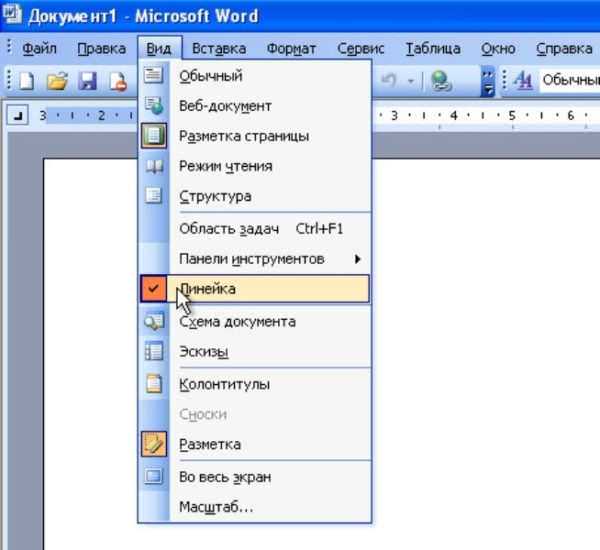
Додавання інструмент «Лінійка» Word 2003
| Операція | Word 2007/2010 | Word 2003 |
|---|---|---|
| Відкриття лінійки | Горизонтальне розташування іконок і написів вгорі екрану | Випадаючий список з категорії «Вид» |
| Вертикальна лінійка (Параметри програми) | Натискання кнопки «Office» | Натискання категорії «Сервіс» |
Налаштування параметрів
Окремо інструмент «Лінійка» існує налаштування можливих одиниць виміру сторінки:
- пункти (точки);
- піки;
- міліметри;
- сантиметри;
- дюйми.
Застосування тієї чи іншої одиниці залежить від країни, в якій використовується програма. Для установки необхідно:
Крок 1. У підкатегорії «Екран» категорії «Додатково» параметрів знайти формулювання «Одиниця виміру».

У підкатегорії «Екран» категорії «Додатково» параметрів знаходимо формулювання «Одиниця виміру»
Крок 2. Вибрати потрібний параметр зі списку.
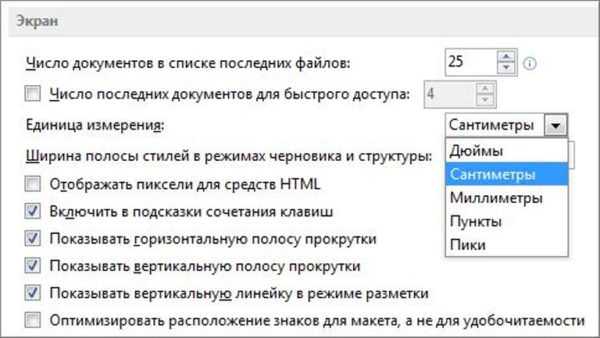
Вибираємо потрібний параметр зі списку
Крок 3. Підтвердити дію кнопкою «ОК».
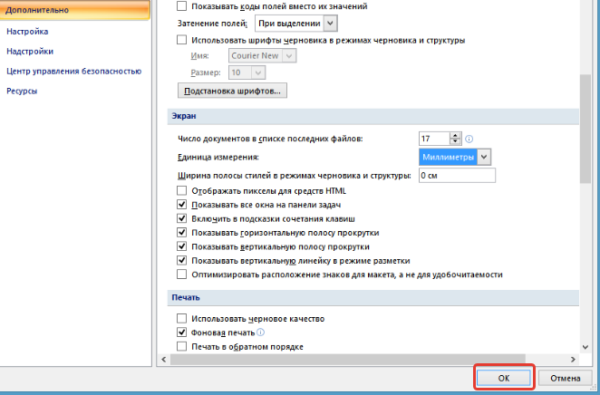
Натискаємо «ОК»
Примітка! Лінійка необов’язково повинна знаходитися на екрані постійно – вона відволікає від друку тексту, роботи з зображеннями або таблицями, захаращує екран при форматуванні інших параметрів.
Можливість грамотного використання лінійки, її своєчасного підключення дозволяє правильно вибудувати поля сторінки, абзаци, відступи на ній, групувати дані в таблицях і списках.
Читайте нову статтю — «Як вставити лінійку в Ворді».
Відео нижче показує наочний застосування даного інструменту форматування розмітки в останній версії програми – Windows 2016.






